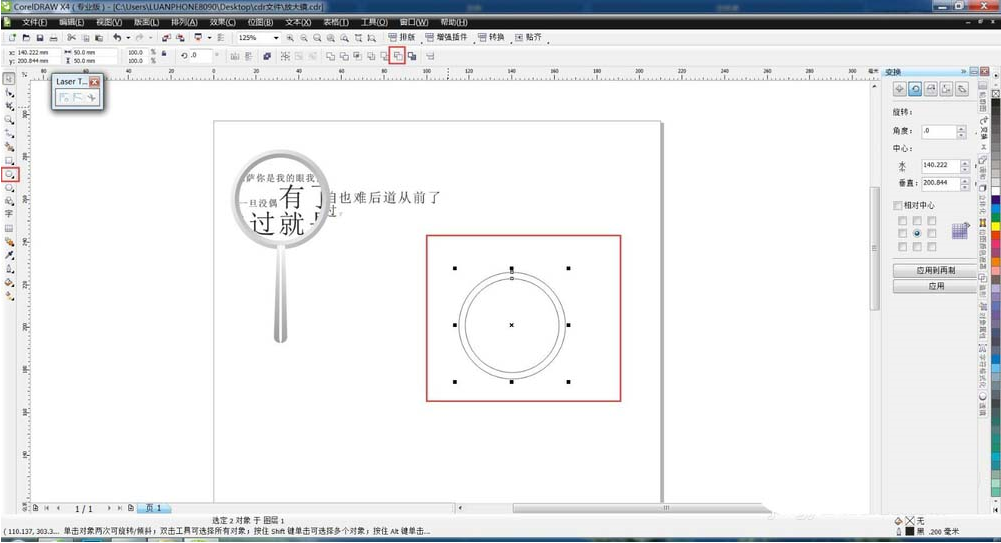 2、填充渐变色,角度45度,白色到灰色渐变
2、填充渐变色,角度45度,白色到灰色渐变 3、复制圆环,改变大小与刚的内环相同大小,填充白色到灰色渐变,角度-45度
3、复制圆环,改变大小与刚的内环相同大小,填充白色到灰色渐变,角度-45度 4、矩形工具调整圆角,ctrl+q变形状为曲线,使用形状工具调整锚点,按左右键调整相同距离,填充渐变色,角度90度
4、矩形工具调整圆角,ctrl+q变形状为曲线,使用形状工具调整锚点,按左右键调整相同距离,填充渐变色,角度90度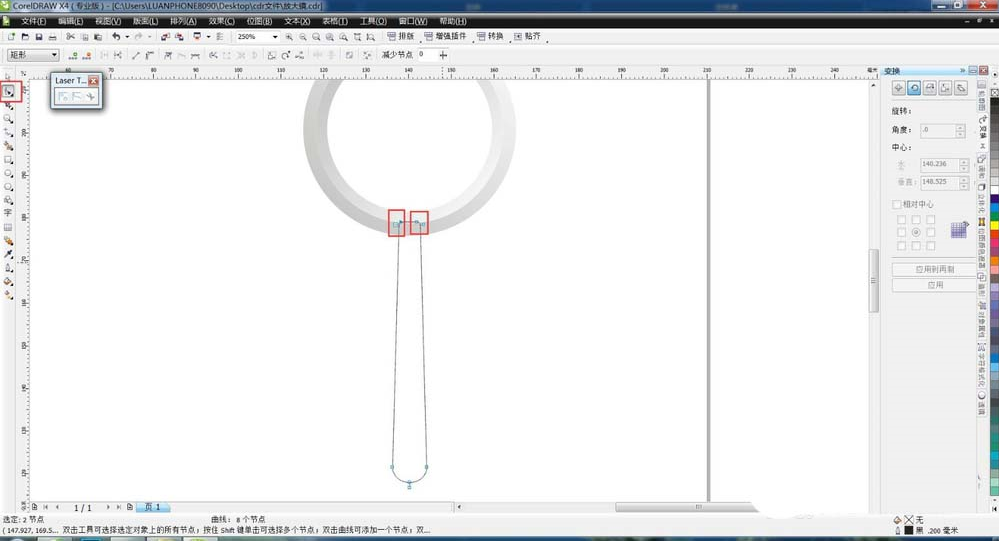 5、画一个圆与放大镜内框相同大小,c+e居中对齐
5、画一个圆与放大镜内框相同大小,c+e居中对齐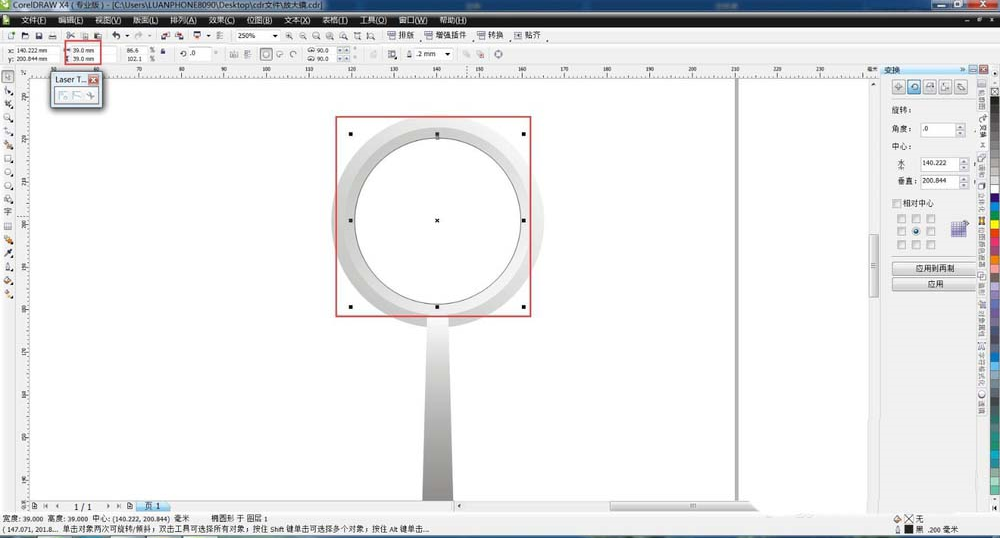 6、选中圆选择透镜--放大--调整放大倍数,ctrl+g整体群组
6、选中圆选择透镜--放大--调整放大倍数,ctrl+g整体群组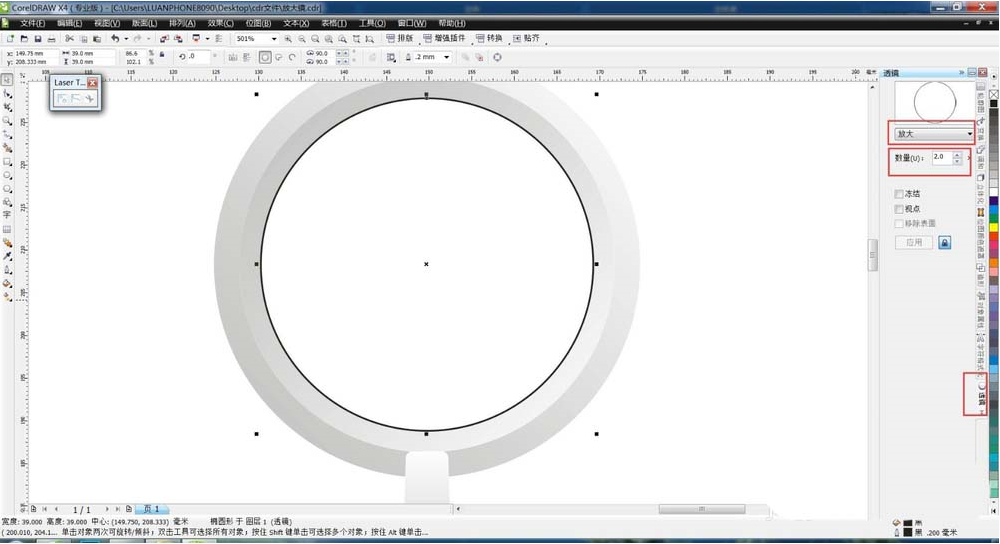 7、文字工具添加一些文字
7、文字工具添加一些文字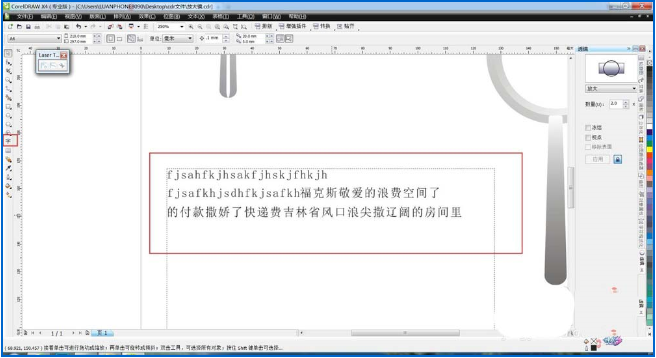 8、见证效果的时刻,把放大镜移动到文字上,文字就放大刚设置的倍数
8、见证效果的时刻,把放大镜移动到文字上,文字就放大刚设置的倍数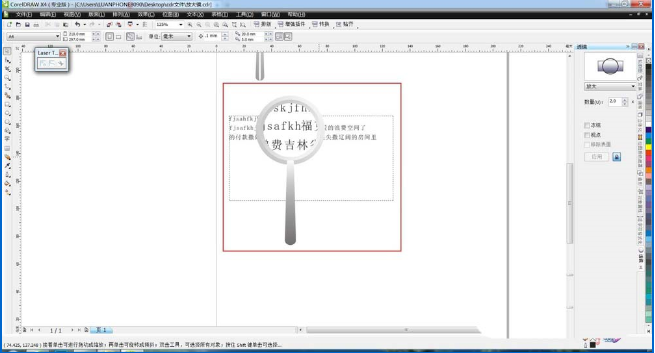 上面就是使用cdr画放大镜并制作放大效果的教程,大家学会了吗?更多相关教程,请继续关注乐呵呵网。
上面就是使用cdr画放大镜并制作放大效果的教程,大家学会了吗?更多相关教程,请继续关注乐呵呵网。


